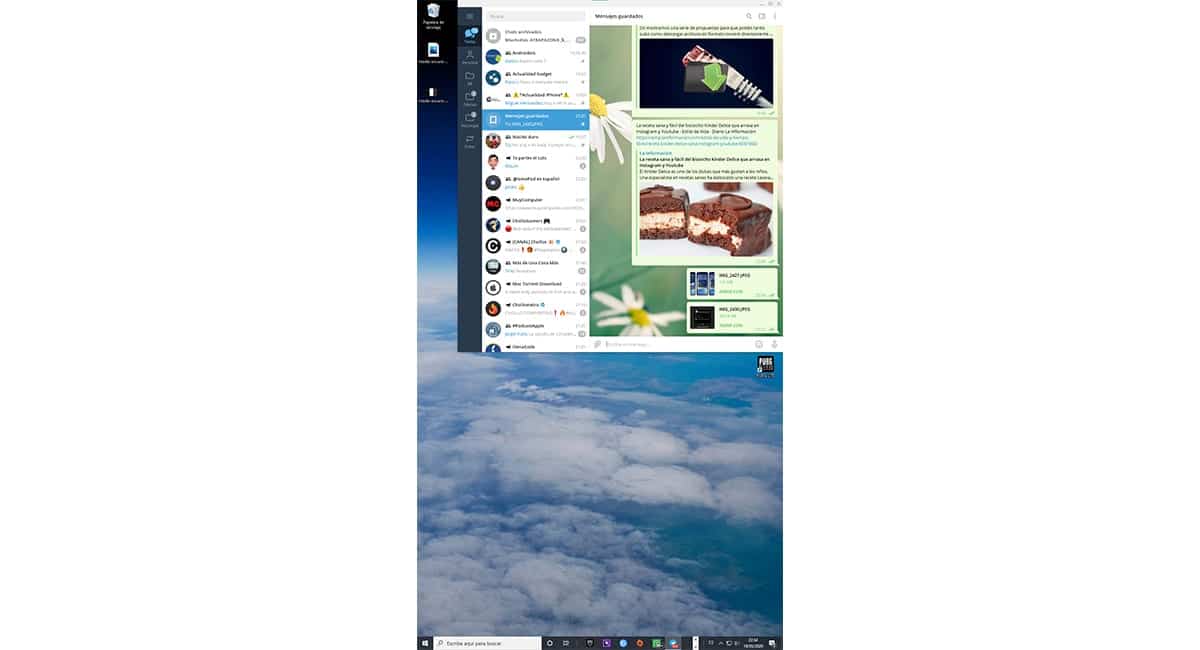
Ако мислите да закупите нов монитор, тъй като този, който имате, изглежда е съкратен по отношение на височината, трябва да знаете, че това не е най-доброто решение. Windows 10, ни позволява да променим ориентацията на изображението, за да можем да използваме панорамен монитор вертикално.
Използване на монитор вертикално, Това обикновено е доста често срещан ресурс в модните магазини, за да се покажат комплектите дрехи в по-голям размер и без разсейване отстрани. Но той се използва широко и от разработчиците на приложения, тъй като им позволява да имат повече от кода на екрана.
Ако сте разработчик, знаете този трик и очевидно го използвате, но ако случаят не е такъв и сте търсили по-голям монитор, за да можете да визуализирате работата си в по-голяма площ на екрана благодарение на следните комбинации от клавиши , можете да използвате всеки друг монитор или този, който използвате редовно.
- Обърнете изображението на екрана: Ctrl + Alt + стрелка надолу
- Върнете изображението на екрана в нормалното положение: Ctrl + Alt + стрелка нагоре
- Завъртете изображението на екрана, за да позиционирате монитора вертикално: Ctrl + Alt + стрелка наляво
- Завъртете изображението на екрана, за да позиционирате монитора вертикално: Ctrl + Alt + стрелка надясно
Windows 10 ни позволява сменете ориентацията на мониторите независимо, така че можем да имаме няколко монитора, свързани към един и същ компютър и всеки да изпълнява различна функция.
Ако обикновено работите с големи таблици в Excel или искате винаги да имате последното нещо, което сте написали на екрана, използвайте този малък трик е много по-евтино, отколкото да се налага да купувате монитор по-големи.